Sida loogu Gudbiyo Imaylada Muuqaalka Gmail
Haddii aad leedahay xisaabaadka Outlook iyo Gmail , waxaad dejin kartaa sanduuqaaga si uu si toos ah fariimahaaga ugu jiheeyo koontada iimaylka ee aad door bidayso. Tani waxay si gaar ah faa'iido u leedahay markaad rabto inaad akhrido oo aad ka jawaabto fariimaha iimaylka oo aadan haysan Muuqaalka qalabkaaga.
Waxaa dheer, waxaad u gudbin kartaa iimayladaada markaad rabto inaad akhrido oo aad ka jawaabto ciwaan kale oo iimayl ah, ama aad rabto in qof kale ku helo magacaaga oo uu kuugu jawaabo markaad maqan tahay(reply while you’re away) .
Sabab kasta ha ahaatee, waxaanu ku tusi doonaa sida loogu gudbiyo fariimaha Muuqaalka (Outlook)Gmail Gmail(Gmail) si aad u dirto oo aad u hesho meel kasta oo aad rabto.

Sida Emailka Muuqaalka loogu Gudbiyo Gmail(How to Forward Outlook Email to Gmail)
Haddi(Whether) aad samaysatay xisaab cusub oo iimayl ah ama aanad rabin inaad seegto iimaylka muhiimka ah intaad socoto, halkan waxa ah tillaabooyinka aad u baahan tahay inaad qaado si aad ugu gudbiso Outlook(Outlook) to Gmail .
Fiiro gaar(Note) ah: Tilmaamaha hagahan waxay khuseeyaan Outlook.com iyo Muuqaalka Desktop(Outlook Desktop) .
Sida Si Toos ah Loogu Gudbiyo Muuqaalka Gmail(How to Forward Outlook to Gmail Automatically)
Waxaad u habayn kartaa Muuqaalka(Outlook) shabakadda si aad si toos ah ugu gudbiso iimayladaada ciwaanka Gmailka .(Gmail)
- Si tan loo sameeyo, aad Outlook.com toolbar oo dooro Settings .

- Marka xigta, dooro View all Outlook settings .

- Dooro Mail > Gudbinta( Forwarding) sanduuqa Settings Settings(Settings) .

- Calaamadee sanduuqa ku xiga Awood gudbinta( Enable forwarding.)
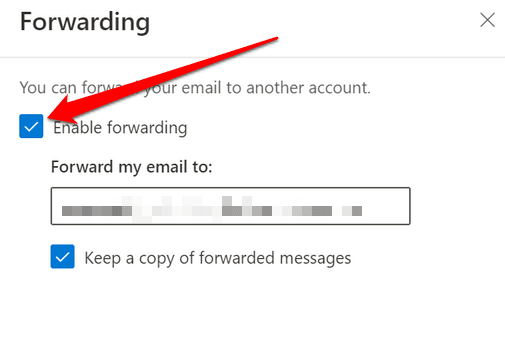
Fiiro gaar(Note) ah: Haddii aadan rabin in Outlook uu u gudbiyo fariimo badan, beddelka ka saar sanduuqa hubinta.
- Marka xigta, geli ciwaanka Gmailka(Gmail address) kaas oo iimaylada laga soo diray Outlook loo diri doono. Waxaad dooran kartaa sanduuqa ku xiga Hayso nuqul ka mid ah fariimaha la soo gudbiyay(Keep a copy of forwarded messages) si aad nuqulada ugu kaydiso akoonkaaga Muuqaalka(Outlook) haddii kale boostada la soo gudbiyo waa laga tirtirayaa Muuqaalka(Outlook) .

- Dooro Keydi(Save) si aad hawsha u dhamaystirto.
Sida loo Isticmaalo Xeerarka Fariinta si loogu Gudbiyo Muuqaalka Gmail(How to Use Message Rules to Forward Outlook to Gmail)
Xeerarka fariintu waxay xaqiijiyaan in Outlook ay u gudbiso kaliya fariimaha ku habboon shuruudaha qaarkood ciwaanka Gmailka . (Gmail)Hagahan, waxaan u isticmaali doonaa Muuqaalka(Outlook) shabakada.
- Si tan loo sameeyo, dooro Settings > Eeg dhammaan goobaha Muuqaalka( View all Outlook settings ) > Boostada( Mail ) > Xeerarka( Rules) ka dibna dooro Ku dar xeer cusub(Add a new rule) .

- Sii sharciga magac sharraxaad ah oo aad xasuusan karto ka dibna dooro sida loo gudbiyo iimaylada. Waxaad tan ku samayn kartaa adiga oo aado ku dar xaalad hoos u dhaca(Add a condition ) oo dooro:
- Dooro Has lifaaq(Choose Has attachment)
- Ka dooro (Choose From )
- Dooro Muhiimadda(Choose Importance)
Haddii aad doorato Choose Has(Choose Has) lifaaqa, Outlook waxa uu u gudbin doonaa kaliya fariimaha wata lifaaqyada iimaylka. Ka dooro(Choose From) oo dooro muhiimada(Choose Importance) waxay soo gudbin doontaa iimaylada soo dirayaasha gaarka ah ama kuwa loo calaamadeeyay inay aad muhiim u yihiin siday u kala horreeyaan.
Xusuusin(Note) : Fariinta lama gudbin karo ilaa ay ka soo baxdo dhammaan shuruudaha.

- Marka xigta, dooro Ku dar ficil(Add an action) ka dibna dooro u gudbi(Forward to) (email) ama u gudbi lifaaq ahaan(Forward as attachment) (iimeyl dhamaystiran oo loo gudbiyay lifaaqyo aan la bedelin).

- Geli ciwaankaaga Gmailka(Gmail address) kaas oo dhammaan fariimaha la soo gudbiyay ee ku habboon shuruudaha la dejiyay ama sharciyada farriinta lagu soo diro. Halkan waxa aad ku cayimi kartaa in ka badan hal ciwaan haddii aad rabto in iimaylka loo gudbiyo dad badan oo qaata.
- Marka xigta, ku dar waxyaabo ka reeban oo ka saari doona dhammaan iimaylada ku habboon shuruudaha qaarkood in la gudbiyo. Waxaad samayn kartaa tan adiga oo dooranaya:
- Ku darso wax ka reeban(Add an exception)
- Dooro hal(Select one) hoos-u-dhac si aad u doorato xaalad sida dareenka(Sensitivity)
- Dooro liiska(Select an option) hoos-u- dhaca oo dooro ikhtiyaar sida Private

- Marka la sameeyo, dooro Save si aad u dhamaystirto hawsha.
Sida emails-ka Outlook-ka loogu gudbiyo Gmail-ka desktop-ka(How to Forward Outlook Emails to Gmail on Desktop)
Waxaan eegnay sida loogu gudbiyo emailka Outlook Gmail adoo isticmaalaya Outlook ee shabakada, laakiin waxaad samayn kartaa si la mid ah adigoo isticmaalaya nooca desktop Outlook .
Si aad u bilowdo, samee sharci addoo isticmaalaya tillaabooyinka soo socda:
- Ka fur desktop Outlook kombayutarkaaga oo hel (Outlook)Xeerarka(Rules ) hoos yimaada Guriga(Home) .

- Marka xigta, dooro Xeerarka(Rules ) > Maamul Xeerarka & Digniinaha( Manage Rules & Alerts) > Samee xeer cusub( Create New rule) .

- Dooro xulashooyin horumarsan.(Advanced options.)

- Marka xigta, deji shuruudaha fariimaha la soo gudbiyo ama ka tag meel bannaan haddii aad rabto in email kasta laguu soo gudbiyo akoonkaaga Gmail ka dibna dooro Next .
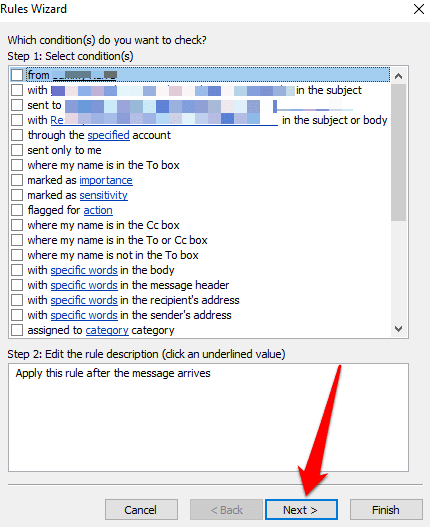
- Xaqiiji isla markiiba haddii aad aragto sanduuqa wada-hadalka digniinta ah in isbeddellada lagu dabaqi doono dhammaan fariimaha.

- Dooro u gudbi dadka ama kooxda dad waynaha(Forward it to people or public group) ka dibna dhagsii qoraalka isku xirka dadka ama kooxda dad(people or public group) waynaha.

- Geli ciwaankaaga Gmailka sanduuqa(To) xaga hoose ka dibna dooro sharuudaha iimaylada aad rabto in laga saaro sharciga. Haddii aad rabto, waxa kale oo aad ka shaandhayn kartaa iimaylada soo-dilayaasha gaarka ah ama ka kooban kelmado ama weedho gaar ah.

- Sii xeerkaaga magac sifayn ah oo aad mustaqbalka xasuusan karto oo calaamadi sanduuqa ku xiga Daar xeerkan(Turn on this rule) .

- Dooro dhame(Finish) . Halkan wixii ka dambeeya, iimayl kasta oo la soo gudbiyo waxa uu tagayaa iimaylka aad sheegtay oo waafaqaya shuruudaha aad dejisay.

Fiiro gaar(Note) ah : Haddii aad rabto inaad joojiso u gudbinta emailka Outlook Gmail adoo isticmaalaya nooca desktop, ku noqo Guriga(Home) , ka dibna dooro Xeerarka(Rules ) > Maamul Xeerarka & Digniinta( Manage Rules & Alerts) . Ka saar sanduuqa ku xiga xeerka aad rabto inaad damiso.
Ku dir boostadaada meel kasta oo aad rabto(Send Your Mail Wherever You Want)
Haddi aad qorshaynayso inaad bedesho macaamiisha iimaylka(switch email clients) ama aad rabto inaad dhaqaajiso dhawr iimaylo oo muhiim ah, way fududahay inaad iimaylka ka soo gudbiso Outlook account Gmail adigoo isticmaalaya tillaabooyinka ku jira hagahan.
Haddii aad leedahay laba akoon oo Gmail ah, hagahayaga ku saabsan sida loogu kala wareejiyo emails inta u dhaxaysa laba akoon oo Gmail ah(how to transfer emails between two Gmail accounts) ayaa ku siinaya habab degdeg ah oo lagu sameeyo daqiiqado gudahood. Eeg(See) sidoo kale sida loogu gudbiyo iimaylo badan oo Gmail ah(how to forward multiple emails in Gmail) iyo sida si toos ah loogu kaydiyo lifaaqyada iimaylkaaga kaydinta daruuraha(automatically save your email attachments to cloud storage) oo u xoreeyo meel kaydinta qiimaha leh ee qalabkaaga.
Related posts
Si Toos ah ugu Guuri E-maillada faylalka ku jira Muuqaalka Adeegga Xeerarka
Sida Loo Abuuro Liiska Qaybinta Muuqaalka
Sida loo Abuuro Maab-gaabayaasha Muuqaalka Microsoft ee iimaylka iyo Hawlaha
Ka raadi Iimaylka Muuqaalka ee soo-diraha, taariikhda, ereyga muhiimka ah, cabbirka iyo in ka badan
Muuqaalka Microsoft kama jawaabayo? 8 hagaajin la isku dayo
Sida Loo Sameeyo Calaamadaha Erayga laga bilaabo xaashida faafinta ee Excel
Sida loo Kooxeeyo Waraaqaha Shaqada ee Excel
Hagaha ugu dambeeya ee Dayactirka Faylka Erayga Burburay ama La Musuqmaasuqay
Sida Loo Galiyo Saxeexa Dukumeenti Microsoft Word
Isku xidh Unugyada u dhexeeya Xaashiyaha iyo Buugaagta Shaqada ee Excel
Sida Loo Raad-raaco Isbeddellada Ku Yimaadda Word (Online, Mobile, iyo Desktop)
Sida loogu daro ama looga saaro faallooyinka Word
Sida Muusiga loogu daro Bandhigyada PowerPoint
Sida loogu daro madaxyada iyo cagaha gudaha PowerPoint
13 Tabaha OneNote & Tabaha loogu Abaabulayo Qoraaladaada si ka Wanagsan
Sida loo abuuro Gantt Charts gudaha Microsoft Excel
Sida Loo Fahmo Maxaa-Haddii Falanqaynta Microsoft Excel
Sida loo xisaabiyo kala duwanaanshaha Excel
Sida loogu xidho Shayga kale ee Muuqaalka (Email, Contact, Task, ama Calendar Shayga) iimaylka
12 Talooyin iyo tabaha Microsoft Word oo faa'iido leh
